MSSP – Lijsten gegevens toevoegen/wijzigen
Om gegevens in een lijst in te vullen, ga ja naar de lijst zelf. Voor deze les gebruiken we de lijst medewerkers.
Toevoegen van gegevens
Ga naar de lijst op je SharePoint site en klik op de knop Nieuw bovenaan in het menu. Aan de rechterkant van het scherm krijg je nu een venster met de kolommen die je kunt invullen. Velden met een rood sterretje zijn verplicht in te vullen. Het icoontje voor de veldnaam (kolomnaam) geeft aan om welk datatype het gaat. Al naar gelang het datatype ga je nog bijkomende mogelijkheden hebben om data te selecteren. (Keuze, datum, opzoeken)

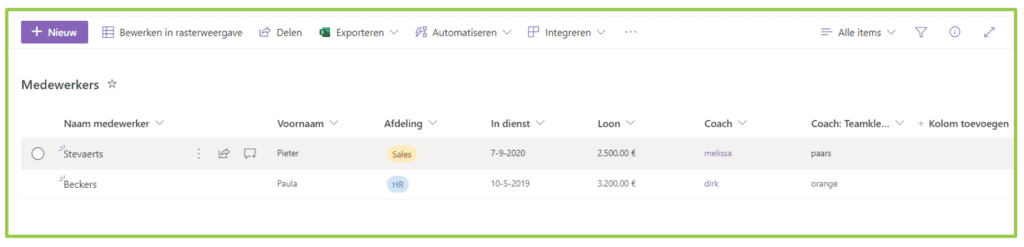
Het is eveneens mogelijk om de gegevens in een rasterweergave in te vullen. Hiermee kun je zoals in een Excel tabel met de cursor naar elke kolom en rij gaan die je wil wijzigen. Onderaan kun je dan nieuwe items toevoegen.
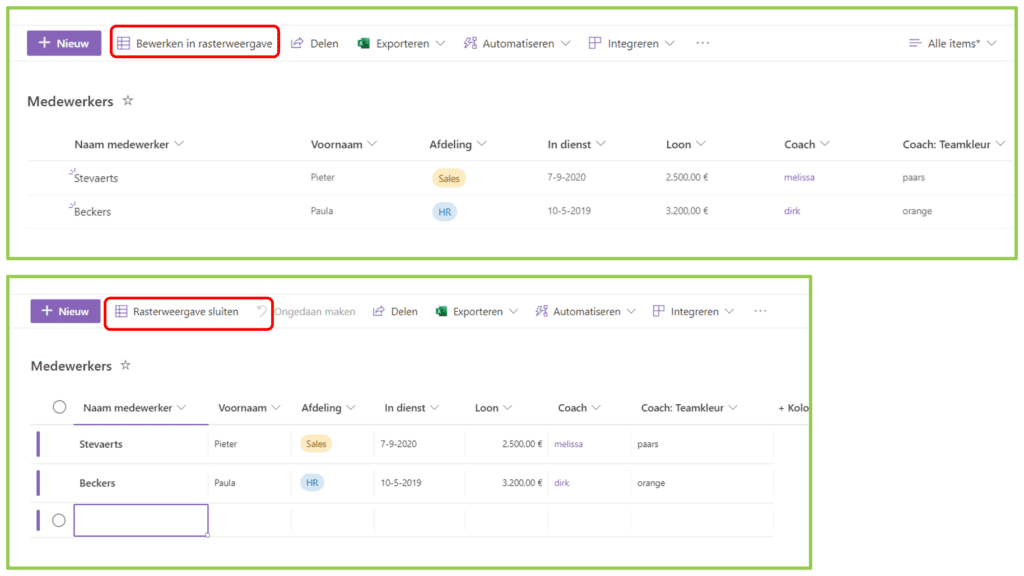
Belangrijk:
Vergeet niet nadat je klaar bent met de wijzigingen op rasterweergave sluiten te klikken, daar de wijzigingen anders NIET opgeslagen worden.
Bulk wijzigingen
Je kunt meerdere items gelijktijdig wijzigen die dezelfde waarden in een bepaalde kolom moeten krijgen. Dit doe je door de items die moeten gewijzigd worden te selecteren en daarna rechts boven op het detailvenster openen icoon (dit is de i in een cirkel) te klikken. Aan de rechterkant van het scherm krijg je dan een venster te zien met de kolommen. De waarden die je hier invult worden op elk geselecteerd item toegepast.



